Asigurați-vă că acreditările sunt corecte
- Pentru a repara Disney Plus Cod de eroare 14, verificați acreditările introduse, deconectați-vă de la alte dispozitive sau resetați parola.
- Mesajul de eroare evidențiază acreditări incorecte de conectare sau probleme cu serverul.
- Continuați să citiți pentru a afla cum experții Windows Report au pus lucrurile în funcțiune!
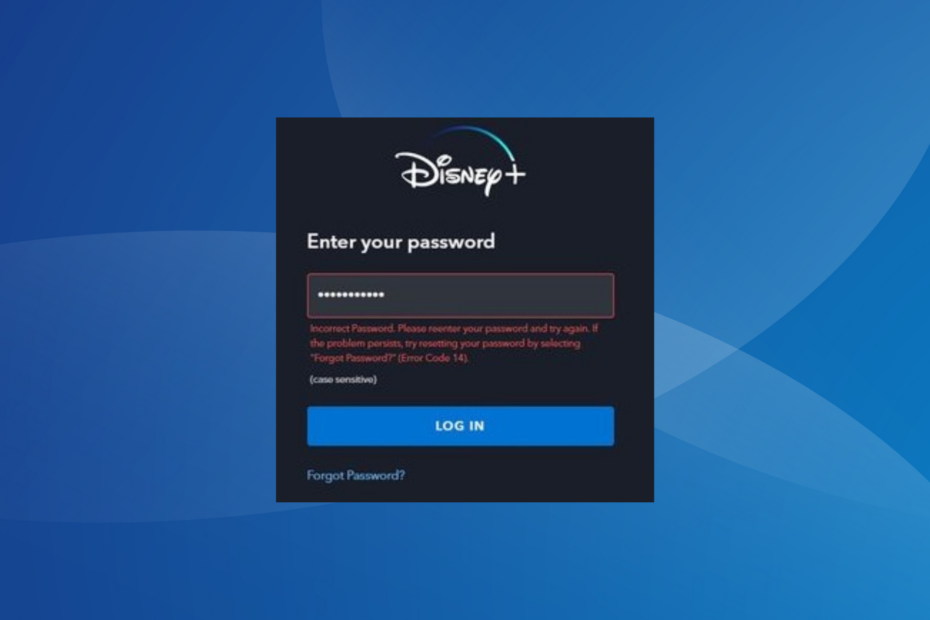
Disney Plus Cod de eroare 14 este o problemă de conectare care afectează o serie de dispozitive, inclusiv computere, telefoane mobile, televizoare inteligente, Roku Streaming Stick și Amazon Firestick, printre altele.
Ce înseamnă codul de eroare 14 pe Disney Plus?
Este o eroare de conectare, care, conform asistenței Disney, apare din cauza acreditărilor incorecte. Mesajul de eroare scrie, Parola incorecta. Vă rugăm să reintroduceți parola și să încercați din nou. Dacă problema persistă, încercați să vă resetați parola selectând „Ați uitat parola?” (Cod de eroare 14).
Disney Plus Cod de eroare 14 poate apărea, de asemenea, cu parola corectă pentru unele, care pot fi cauzate de probleme de conectare la server.
Cum repar codul de eroare 14 pe Disney Plus?
Înainte de a începe cu soluțiile ușor complexe, încercați mai întâi acestea rapide:
- Verificați acreditările de conectare. În cazul în care partajați contul altor persoane, verificați dacă aceștia au schimbat parola. De asemenea, activează contul dacă nu ai făcut-o deja.
- Verificați dacă există întreruperi ale serverului folosind Detector de jos. Problemele cu serverul pot declanșa, de asemenea Disney Plus Cod de eroare 24.
- Încerca creșterea vitezei Internetului. Acest lucru ajută, de asemenea, cu Disney Plus Cod de eroare 76. De asemenea, poate conectați-vă pe alt dispozitiv.
Dacă niciuna nu funcționează, mergeți la remedierile enumerate în continuare.
Cum testăm, revizuim și evaluăm?
Am lucrat în ultimele 6 luni la construirea unui nou sistem de revizuire a modului în care producem conținut. Folosind-o, am refăcut ulterior majoritatea articolelor noastre pentru a oferi experiență practică reală cu privire la ghidurile pe care le-am făcut.
Pentru mai multe detalii puteti citi cum testăm, revizuim și evaluăm la WindowsReport.
- Cum repar codul de eroare 14 pe Disney Plus?
- 1. Resetați parola
- 2. Ștergeți memoria cache
- 3. Forțați deconectarea de la Disney de la alte dispozitive de streaming
- 4. Reinstalați aplicația Disney Plus
- 5. Contactați asistența Disney
- Câte dispozitive pot fi conectate la Disney Plus?
1. Resetați parola
- Du-te la Pagina de conectare Disney +, introduceți adresa dvs. de e-mail în câmpul de text și faceți clic Continua.
- Acum, faceți clic pe Aţi uitat parola.
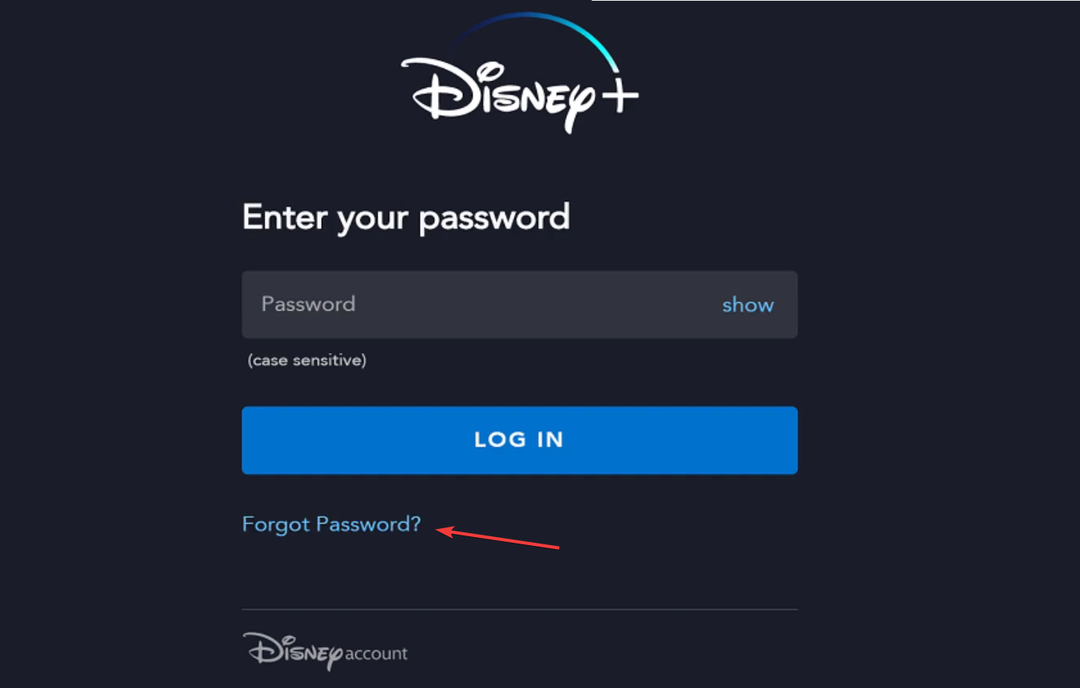
- Veți primi acum un cod de verificare din șase cifre pe e-mailul asociat. Găsiți codul, introduceți-l și faceți clic Continua.
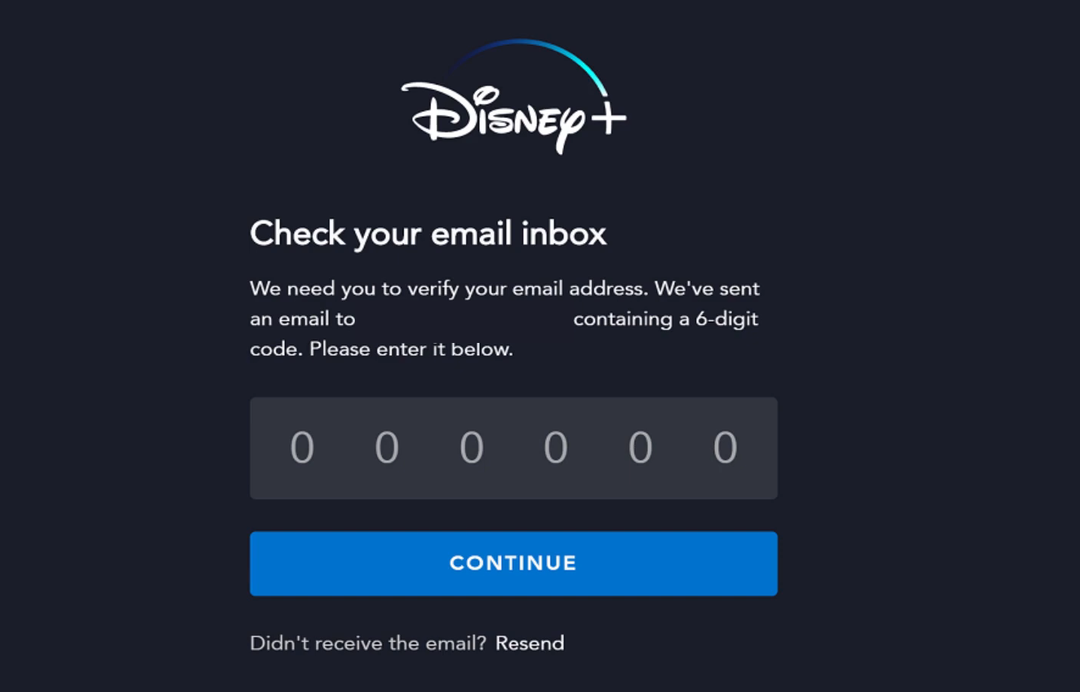
- Introduceți noua parolă și confirmați modificarea.
- Acum, verificați dacă mai primiți Disney Plus Cod de eroare 14 după resetarea parolei.
În cazul în care vă confruntați cu probleme cu resetarea parolei, contactați echipa de asistență și vă vor furniza un link direct pentru aceasta. Deși va exista o măsură de verificare în vigoare.
2. Ștergeți memoria cache
2.1 Cache-ul browserului
Pașii enumerați aici sunt pentru Google Chrome, deși funcționează în același mod în toate browserele bazate pe Chromium. Pentru alte browsere, verificați site-ul oficial pentru pașii exacti.
- Lansați browserul, faceți clic pe punctele de suspensie din colțul din dreapta sus și selectați Sterge istoricul de navigare din meniul derulant.
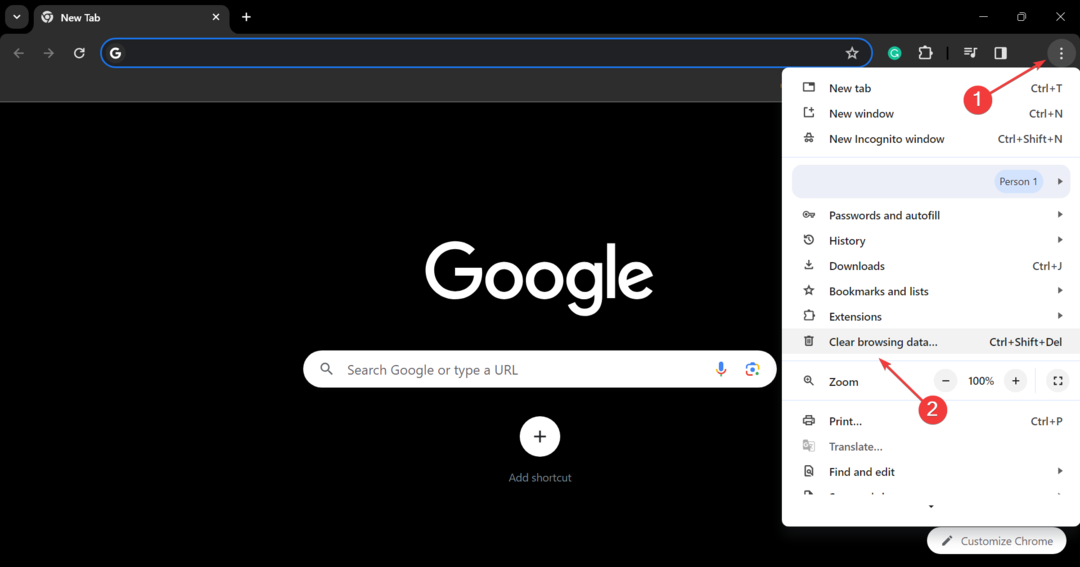
- Alege Tot timpul de la Interval de timp meniu derulant, bifați caseta de selectare pentru Cookie-uri și alte date ale site-ului și Imagini și fișiere stocate în cache, apoi faceți clic pe Date clare buton.
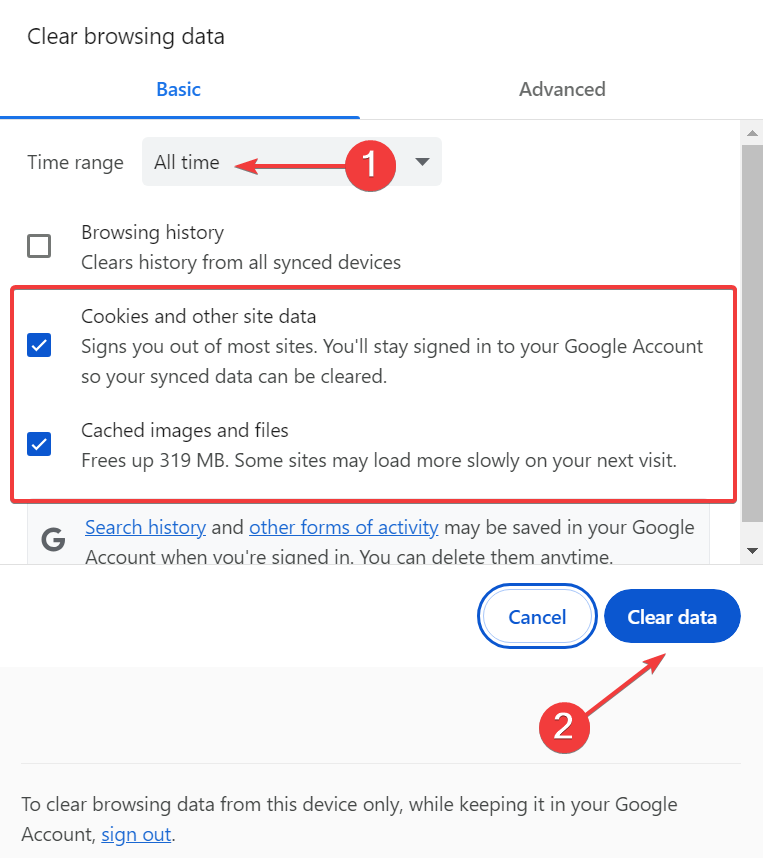
- După ce ați terminat, relansați browserul și verificați dacă vă puteți conecta la Disney Plus.
2.2 Cache-ul aplicației (aplicația Android)
- Deschide Setări aplicația pe dvs Android dispozitiv și selectați Aplicații.

- Alege Disney + din lista de aplicații.
- Apăsați pe Depozitare.

- Apăsați pe Date clare si apoi mai departe Goliți memoria cache.

- Deschide Dinsey + aplicația din nou și verificați dacă există îmbunătățiri.
Când Disney Plus aruncă Cod de eroare 14 în timp ce vă conectați pe iPhone, descărcați aplicația și apoi reinstalați-o.
3. Forțați deconectarea de la Disney de la alte dispozitive de streaming
Această soluție funcționează doar în cazul în care sunteți conectat cu același cont pe alt dispozitiv și aveți acces la acesta. Dacă nu, sări peste el.
- Faceți clic pe pictograma profilului din colțul din dreapta sus și selectați Cont.
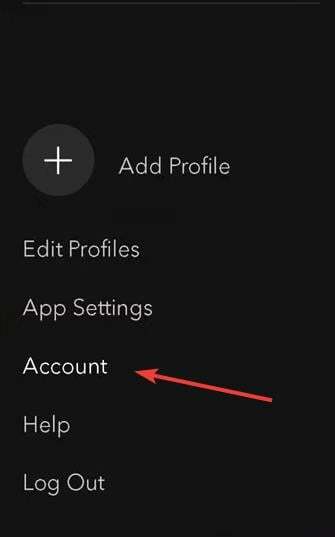
- În Detalii cont secțiune, faceți clic pe Deconectați-vă de la toate dispozitivele.
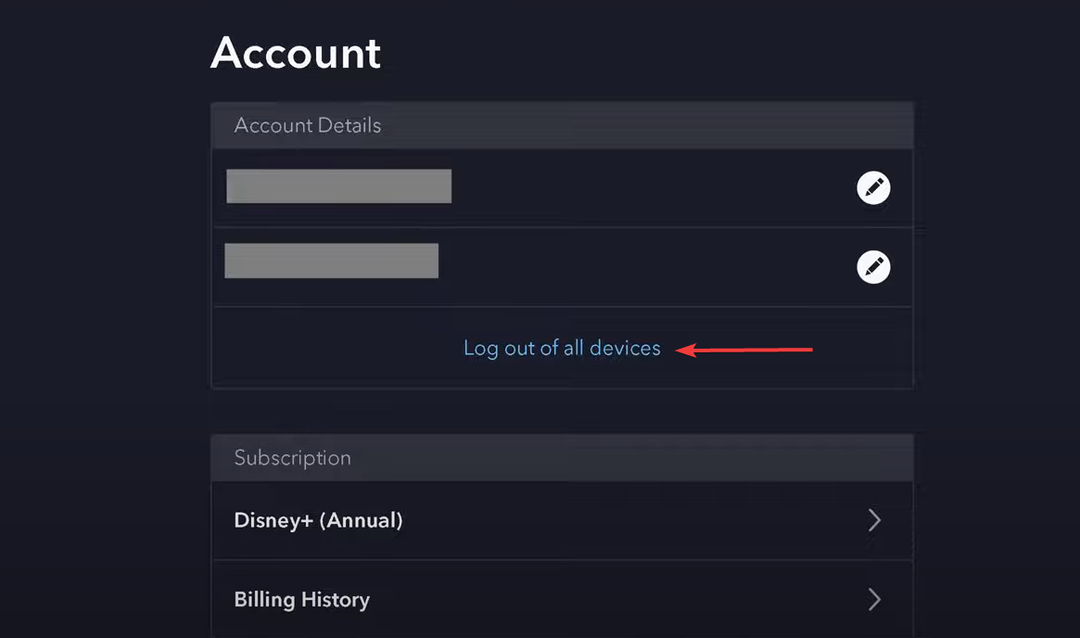
- Introduceți parola contului în câmpul furnizat și faceți clic pe Deconectați-vă buton.
- Eroare generică de redare pe Peacock: 5 moduri de a o remedia
- 9 Acum codul de eroare P2: Cum să îl remediați
- Cod de eroare 73: Disney+ este disponibil numai în anumite regiuni [remediere]
4. Reinstalați aplicația Disney Plus
4.1 Pe un PC Windows
- presa Windows + eu a deschide Setări, mergi la Aplicații din panoul de navigare și faceți clic pe Aplicații instalate pe dreapta.

- Localiza Disney + din listă, faceți clic pe punctele de suspensie de lângă ea și selectați Dezinstalează.

- Din nou, faceți clic Dezinstalează în promptul de confirmare.
- Acum puteți descărca Disney + de la Magazin Microsoft.
4.2 Pe un telefon mobil
- Deschide telefonul Setări, și du-te la Aplicații.

- Selectați Disney + din lista.
- Apăsați pe Dezinstalează în partea de jos.

- Alege Bine în promptul de confirmare.
- În cele din urmă, reinstalați Disney + din magazinul de aplicații.
Adesea, o dezinstalare rapidă nu funcționează, caz în care va trebui să vă bazați pe un instrument eficient de eliminare a software-ului care va șterge toate fișierele rămase și intrările din Registry.
Când nimic altceva nu funcționează, ultima opțiune este să contactați Suport Disney. Vă vor informa în cazul în care este o întrerupere a serverului sau vor lua măsurile necesare dacă este o altă problemă de vină.
Fiți siguri că echipa de asistență vă va putea ajuta așa cum a făcut-o cu alți utilizatori Codurile de eroare Disney Plus.
Câte dispozitive pot fi conectate la Disney Plus?
Disney Plus permite streaming simultan pe până la 4 dispozitive, șase profiluri și autentificare pe maximum 10 dispozitive.
Acestea sunt toate modalitățile prin care puteți repara lucrurile pe orice dispozitiv, inclusiv pe Disney Plus Cod de eroare 14 pe Roku. Amintiți-vă, în cele mai multe cazuri, sa dovedit a fi o problemă la sfârșitul utilizatorului sau cu configurarea. Doar rar a fost o problemă cu serverele.
Și dacă vei găsi vreodată Buffering Disney Plus, actualizarea aplicației ar trebui să fie cea mai bună!
Pentru orice întrebări sau pentru a împărtăși ceea ce a funcționat pentru dvs., lăsați un comentariu mai jos.

![Comentariu avoir Disney Plus en Algérie [Guide pratique]](/f/98fc131de5a6b0058e27ffd60b309cb7.jpg?width=300&height=460)
